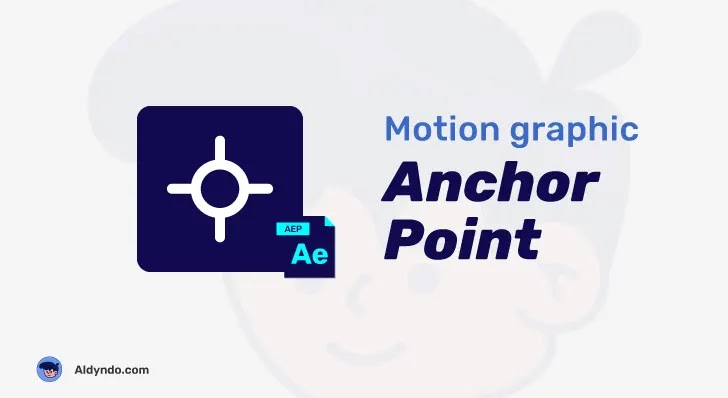Buat Animasi karakter 2D Di illustrator dan after effect
Animasi karakter 2D - Dalam artikel ini kita akan sama belajar membuat animasi karakter 2D Di illustrator dan after effect. Dengan dua sofware ini sobat akan mendapatkan 2 keahlian sekaligus, yang di mana sobat belajar tentang graphic desain (buat flat karakter) dan ke dua motion graphic (buat animasi karakter) yang cukup mudah dan gak ribet.
Animasi karacter ini biasanya di gunakan pada video explainer animasi, film animasi seperti katun, mangga anime, dan juga game play. Namun yang akan kita bahas di dalam artikel ini tentang hal dasar dalam membuat animasi karakter 2D yang simpel.
Style karakternya menggunakan style cibi atau cute dengan perpaduan flat desain. Jadi di dalam artikel ini sobat akan dapat kan 2 keahlian sekaligus. seperti yang di awal telah kami sampaikan yaitu belajar graphic desain dan motion grapic.
Animasi karakter 2D
Animasi karakter 2D adalah sebuah tampilan visual dari illustrasi yang
berbentuk karakter 2 dimensi dengan tujuan perubahan dari statis (diam)
menjadi hidup dan bergerak.
Animasi karakter ini sering di gunakan pada tampilan video explainer, animasi iklan game dan
juga motion graphic. dengan style yang berbagai macam bentuk, mulai dari
karakter lucu (karakter chibi), sampai karakter dengan bentuk outline saja
(doodle).
Dan apa saja yang di butuhkan dalam membuat animasi karakter 2D, di sini kami
membuat nya dengan menggunakan sofware yang familiar di kalangan motion
designer. Dan berikut penjelasan detail apa saja yang di butuhkan dan
bagaimana cara membuatnya.
Sofware buat animasi karakter 2D
Membuat karakter animasi 2 Dimensi tentu membutuhkan sarana dalam pembuatan
nya, sarana tersebut bisa menggunakan sofware dan aplikasi desain yang khusus
di peruntukan membuat animasi dan motion.
Keahlian dalam membuat animasi karakter pun menjadi keunikan tersendiri di
insustri kreatif digital, Yang di mana dalam pembuatan animasi kharakter 2D
membutuhkan plug-in khusus (di beberapa sofware) dari statis dan menjadikan
nya bergerak layaknya makhluk hidup.
Dan sofware yang cukup familiar dalam kalangan editor animation dala, membuat
karakter 2D menjadi animasi bergerak ialah :
Adobe illustrator
Adobe illustrator di gunakan untuk membuat karakter 2D yang statis, diam, dan
tidak bergerak. Dengan style dan tipe nya masing-masing.
Adobe After Effect
Adobe After Effect di pakai untuk menggerakan karakter statis yang di buat
dengan adobe illustrator tadi, menjadikan nya hidup bisa berjalan berlari, mau
pun bermain.
Note: Tambahan informasi - selain dua sofware yang di sebutkan tadi,
sobat juga bisa menggunakan sofware lain seperti:
- Adobe photoshop untuk membuat flat character statis
- Adobe Animati untuk membuat animasi motion katakternya jadi hidup
Buat karakter 2D Di illustrator
Sekarang mari kita belajar membuat karakter 2D di illustrator yang nantinya
akan kita animasikan. Dan untuk langkah - langkah nya sebagi berikut:
Buat project baru.
Buka ilustrator dan buat projek baru untuk ukuran layer nya bebas. di sini
kamu gunakakan ukuran aspect rasio16:9 yaitu 1920 x 1080 pixels.
Buat Kepala karakter
Berikut nya buat bagian kepala nya terlebih dahulu, sobat bisa gunakan shape
tool dan pen tool untuk bagian layer kepala karakter nya, dalam hal ini sobat
bebas berkreasi se-kreatif yang sobat bisa buat, dan jangan takut untuk
ber-eksplorasi.
Buat Badan Karakter
Di bagian layer buat terlebih dahulu layer baru dengan meng-klik icon
kecil yang berbentuk kertas di sudut bagian bawah menu layer. Dan bentuk
badan bisa di buat dengan bentuk bulat, kotak, dan
persegi panjang, dengan sudut shape menyesuaikan saja. Untuk
tool yang di gunakan baiknya pakai shape tool agar mempermudah
pekerjaan.
Buat tangan dan kaki karakter
Untuk proses buat kaki dan tangan ini kami satukan karena hal ini sama dalam
langkah membuatnya. Sobat buat terlebih dahulu layer baru dan kemudian buat
shape persegi panjang denagn shape tools.
Selanjutnya Copy (Ctrl+C) dan paste (Ctrl+F) tepat di atas shape nya, lalu
gunakan move tool untuk geser perlahan ke bawah, meyesuaikan bentuk tangan.
Lakukan hal yang sama pada bagian kaki, lalu posisikan layer seperti gambar
berikut di bawah ini, chek di bagian layer. Untuk warna sobat bisa berikan
warna yang menurut sobat suka, bisa menggunakan color picker.
Oke sobat, untuk karakter 2D nya sudah jadi dan simpan file nya di tempat
yang sobat ingat, dan juga selanjutnya kita akan meng-animasi kan
karakternya.
Buat Animasi karakter 2D Di After Effect
Pada proses pembuatan animasi karakter 2D di after effect membutuhkan
pulg-in tambahan kusus bisa yang free atau berbayar. Plug-in tambahan pada
after effect adalah sebagai berikut:
- Duik Bessel(Free)
- RubberHose
- SF Caddy
Dua dari 3 plug-in tersebut di gunakan untuk animasi tubuh yaitu Duik bassel
& RubberHose, dan untuk SF Caddy di gunakan untuk membuat animasi pada
mulut karakter.
Di sini kita akan membahas pembuatan animasinya menggunakan plugin yang free
yaitu "Duik Bassel" saja. Untuk pembahasan
plugin after effect - next di artikel berikutnya. Dan langkah cara
membuat animasi karakter 2D di after effect adalah sebagai berikut:
Install Duik Bassel
Terlebih dahulu install plugin Duik Bassel, Dan kemudian aktifkan menu duik
bassel di affter effect. Aktifkan dengan cara Klik menu bar 'window', lihat
di bagian bawah dan aktifkan "duik bassel".
Import file AI
Lalu import file AI "Karakter 2D" yang telah di simpan tadi. Di
menu bar Pilih File - Import File shortcut nya CTRL+I . Ketika sobat
import file nya secara automatis akan keluar pop-up pilihan dan pilih
kind: Composition serta fottage: Layer size lalu OK.
Buka Composition layer
Pada tampilan projek, Double Klik pada layer
"Composition". Maka akan keluar tampilan komposisi layer timeline
yang akan kita animasikan.
Atur Anchor Point
Atur anchor point pada semua bagian layer dengan menggunakan "anchor point
tool" pada menu bar.
Atur posisi anchor point nya di titik setiap sendi. Contohnya seperti gambar
berikut.
Ulangi 'proses atur anchor' pada setiap bagian tubuh karakter, pilih
setiap layer di komposisi yang akan di ubah posisi acho poin nya.
Penyatuan layer karakter
Proses ini di namankan penyatuan tubuh layer karakter, yang di mana pada
proses bagian layer karater tentu memiliki setiap layer objek yang terpisah
seperti; kepala, badan, bahu, tangan, paha dan kaki. Maka dari itu satukan
layer nya, list penyatuan nya sebagai berikut:
- Tangan → Bahu → Badan
- Kaki → Paha → Badan
- Kapala → Badan
Tampilan nya seperti gambar berikut!
Rigging duik bassel
Setelah penyatuan langkah berikutnya membuat rigging animasi
dengan plugin "Duik Bassel" yang kami gunakan adalah
Duik Bassel Versi 15.11, sobat juga bisa gunakan pada versi berapa
pun.
Cara nya pilih layer pada tangan dan kaki karakter 2D nya saja
di buat 'rigging anchor' nya, misalah kita pilih
layer tangan kiri karakter 2D nya, kemudian cari menu
controller pada tampilan 'duik bassel' lalu create maka
akan secara auto karakter nya mendapatkan anchor rigging.
Juga lanutkan proses tersebut pada bagian layer - layer yang lain, seperti
tangan kakan, kaki kanan dan kaki kiri karakter 2D tersebut, dan jika semua
layer sudah di terapkan maka tampilan nya sebagai berikut!
Jika pada layer badan kita geser ke posisi lain maka potongan bagian lain akan
terlihat terpisah, maka dari kita akan menyatukanya agar terlihat lebih
realistis. Cara nya klik layer rigging anchor yang di buat tadi, di bagian
projeck pilih effect control dan di properties 'stretch' hialngkan
centang "auto-stretch".
Animasi karakter 2D Duik Bassel
Untuk animasi nya sobat bisa atur keyframe pada layer file ai nya. Misal pada
bagian badan di gerak kan atas ke bawah, maka atur keyframe awal dan akhir di
durasi yang di ingin kan. lalu kemudian bisa juga di beri tambahan dengan shape, line, text motion, atau expression.
Dan hasilnya seperti gambar berikut!
Point Penting
Dalam membuat animasi karakter 2D memiliki proses yang cukup panjang, namun
dengan keahlian seperti ini sobat bisa menambah ilmu serta mendapatkan nilai
lebih di mata client yang ingin merekrut sobat desain di kemudian hari
kelak.
Banyak juga plug-in khusus dan terlebih premium, yang dapat di gunakan dalam
pengeditan animasi karakter. hal ini bertujuan agar karakter tersebut lebih
terlihat hidup dan unik. Nah untuk sobat yang ingin membuat tambahan editing lain sobat bisa chek artikel lain untuk cara motion di blog aldyndo.com ini.
Dan juga, sering lah berlatih dalam mengedit. kelak ilmu yang di terapkan
akan berguna untuk sobat design semua di masa depan.
semoga artikel ini bermanfaat dan semoga membantu!